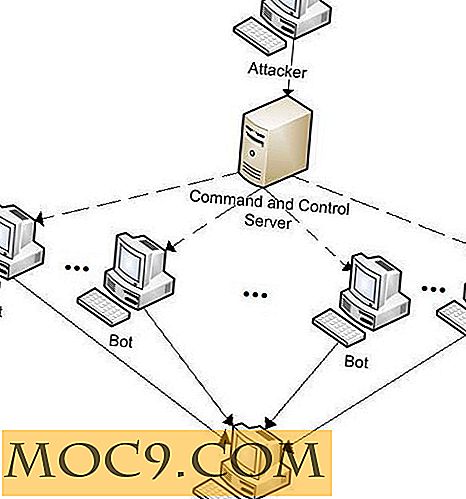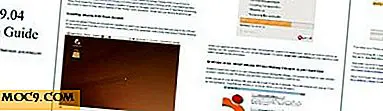Wie Sie wissen, welche Art von Daten Websites von Ihnen verfolgen
Wenn Sie im Internet surfen, werden Sie ständig verfolgt. Verschiedene Unternehmen, wie z. B. Werbenetzwerke und soziale Netzwerke, verfolgen Nutzer, um personalisierte Inhalte basierend auf Browserverlauf, Internetsuchen, Vorlieben und Abneigungen und vielem mehr bereitzustellen.
Als Internet-Nutzer können Sie sich damit wohl oder auch nicht wohl fühlen. Wenn Sie sich nicht damit auskennen, können Sie glücklicherweise etwas dagegen tun. Heute zeigen wir Ihnen, wie Sie herausfinden, welche Unternehmen Sie verfolgen und welche Art von Daten sie verfolgen.
Für diese Aufgabe verwenden wir ein Internet-Tool namens Ghostery. Dieses Tool zeigt eine Liste der Tracker für jede Webseite an, darunter Ad-Netzwerke, Anbieter von Verhaltensdaten, Web-Publisher und mehr. Dann können Sie mehr über jeden einzelnen lernen.
Hier ist wie:
1. Gehen Sie auf die Download-Seite für Ghostery und laden Sie die entsprechenden Browser-Erweiterungen herunter. Ghostery ist für Firefox, Safari, Chrome, Opera, Internet Explorer und sogar für iOS-Geräte verfügbar.
2. Nachdem Ghostery installiert ist, werden Sie durch einen schnellen Assistenten geführt. Der Assistent stellt Ihnen Ghostery vor und hilft Ihnen bei der Auswahl der besten Optionen.
3. Sie werden gefragt, ob Sie eine Alarmblase aktivieren möchten oder nicht. Wenn Sie bei jedem Tracking eines Unternehmens auf einer Webb-Seite automatisch benachrichtigt werden möchten (ohne auf das Browsersymbol klicken zu müssen), sollten Sie dies aktivieren.

4. Zusätzlich kann Ghostery bestimmte Tracker automatisch blockieren und Sie können festlegen, welche (falls vorhanden) automatisch blockieren. Sie können blockieren: Werbung, Analysen, Beacons, Datenschutz und Widgets.

Für jede Kategorie können Sie einen Schritt weiter gehen und einzelne Elemente blockieren. Persönlich möchte ich Widgets frei von Blockierungen halten, da viele Schaltflächen für die soziale Freigabe in Blogs und Websites in der Widget-Kategorie enthalten sind.
5. Navigieren Sie nun zu einer beliebigen Webseite Ihrer Wahl. Wenn Sie die Warnblinkblase aktiviert haben, wird sie zusammen mit den verfolgten Elementen (in der Blase durchgestrichen) und den nicht verfolgten Elementen angezeigt.

6. Sie können auch auf das Browsersymbol klicken, um jeden Tracker anzuzeigen. Um mehr über einen bestimmten Tracker zu erfahren, klicken Sie auf den Eintrag in der Liste und Sie werden auf eine Informationsseite weitergeleitet.
![]()
Das ist es. Jetzt wissen Sie, welche Unternehmen Sie verfolgen und warum.